win7打印机取消正在打印的文件怎么操作教学分享。有的时候,我们在输出打印文件的时候眼疾手快了,导致文件导出失败。这个时候需要快速的取消任务,不然就会一直到任务结束,浪费纸张。那么如何去停止任务,接下来我们一起来分享具体的操作方法。
win7打印机取消正在打印的文件怎么操作教学
1、在电脑桌面左下角,找到开始菜单,如下图,用鼠标左键点击。

2、在弹出的窗口中,找到并将鼠标移至“设置”选项,但不要点击,在弹出的菜单上找到“打印机和传真”,鼠标左键点击。
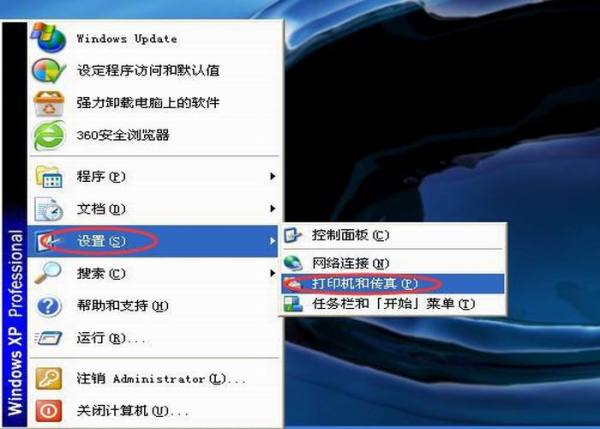
3、弹出的窗口如下,找到要寻找的打印机,鼠标左键点击,然后在窗口左边找到“查看现在正在打印什么”选项,并用鼠标左键点击进去。
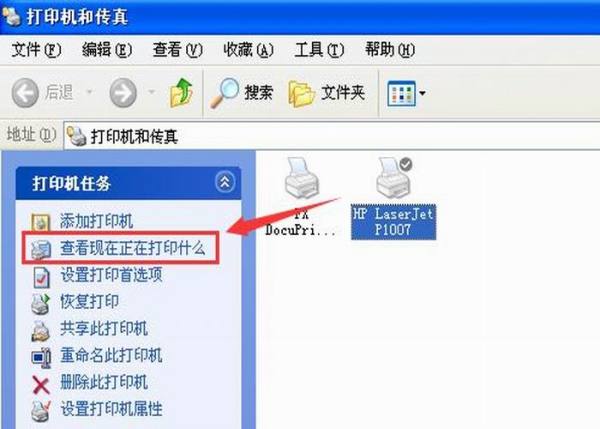
4、然后可以看到该打印机正在打印的任务,如下图。
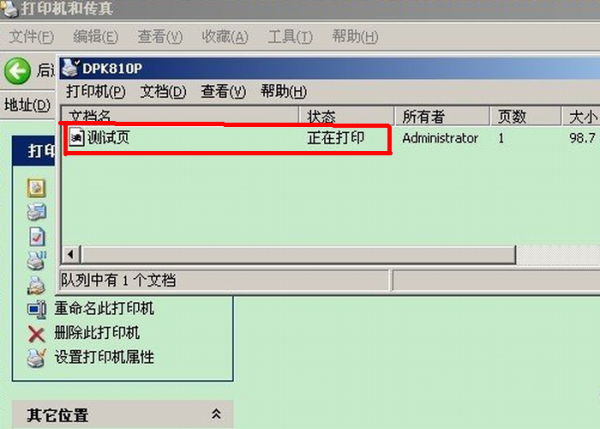
5、找到打印机正在打印的任务后,鼠标右键点击。在弹出的菜单中,找到“取消所有文档”选项,即可取消要打印的文件。
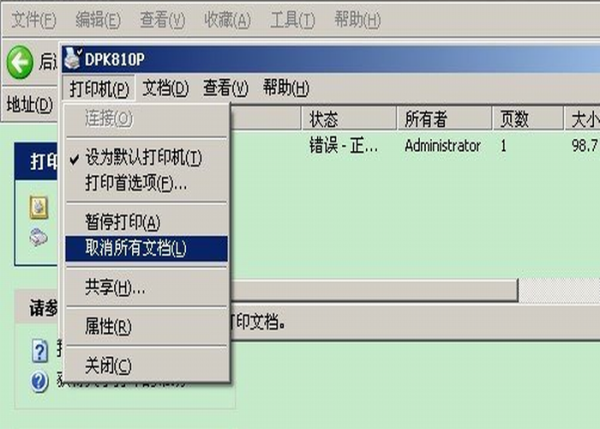
6、取消正在打印的任务,也可以从电脑桌面右下角的工具栏里,找到打印机图标,然后直接点击进去取消。

 时间 2022-09-02 15:42:28
时间 2022-09-02 15:42:28 作者 admin
作者 admin 来源
来源 

 立即下载
立即下载




